Come programmare Alexa
Dopo averne tanto sentito parlare e incuriosito dai pareri positivi espressi dai tuoi amici, hai deciso di acquistare uno speaker della linea Amazon Echo da posizionare in camera tua. Dopo averlo acquistato, estratto dalla scatola e posizionato nel luogo che avevi già deciso, ti sei reso conto di non avere la più pallida idea di come metterlo in funzione e, dunque, sei alla ricerca di indicazioni in tal senso.
Se le cose stanno esattamente come ti ho descritto, sappi che ti trovi nel posto giusto, al momento giusto: nel corso di questa guida, infatti, sarà mia cura spiegarti come programmare Alexa per l’utilizzo mediante un dispositivo della linea Echo. Inoltre, per completezza d’informazione, ti spiegherò anche come usare l’assistente vocale tramite smartphone e tablet e, infine, come programmare una skill personalizzata.
Dunque, senza attendere oltre, mettiti bello comodo e leggi con attenzione tutto quanto ho da spiegarti sull’argomento: sono sicuro che, nel giro di pochi minuti, avrai acquisito le competenze necessarie per raggiungere l’obiettivo che ti sei prefissato. Detto ciò, non mi resta altro da fare, se non augurarti buona lettura e buon divertimento!
Indice
Come programmare Alexa Echo Dot
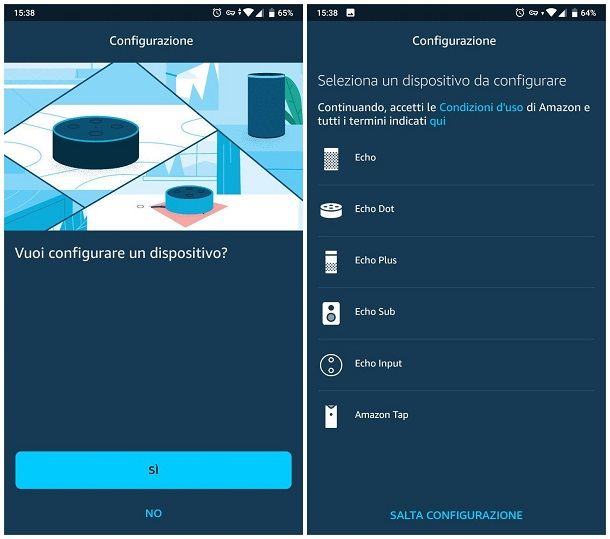
Prima ancora di poter utilizzare lo speaker Echo Dot di Amazon (o qualsiasi altro speaker della linea Echo non dotato di schermo), è indispensabile effettuare la sua configurazione, mediante l’applicazione di Amazon Alexa disponibile per Android e iOS/iPadOS.
Affinché tutto proceda per il meglio, devi necessariamente possedere un account Amazon da associare all’assistente vocale Alexa. Qualora non ne avessi già uno, puoi crearlo con facilità – e senza spendere un centesimo – seguendo le istruzioni che ti ho fornito in questo tutorial.
Tutto chiaro? OK, procediamo. Per prima cosa, collega l’Echo Dot alla corrente elettrica, se non lo hai già fatto, quindi scarica sul tuo smartphone o sul tablet la succitata app di Amazon Alexa e avviala. Giunto alla sua schermata iniziale, inserisci le credenziali del tuo account Amazon nell’apposito modulo e tocca il pulsante Accedi per procedere con il login.
In seguito, tocca il pulsante Continua per due volte consecutive, sfiora il pulsante Sì per avviare la configurazione di un nuovo dispositivo compatibile e, quando richiesto, indica il modello di speaker Echo in tuo possesso (presumibilmente l’Echo Dot) specificando, in seguito, la generazione a cui esso appartiene.
Effettuata questa operazione, attendi che l’anello luminoso posto in cima allo speaker si colori di arancione e, se previsto, disconnetti lo smartphone o il tablet dalla rete Wi-Fi attuale e collegati a quella generata dall’Echo Dot.
Superato anche questo step, tocca il pulsante Sì che dovrebbe intanto comparire nell’app di Alexa, accorda o meno i permessi d’accesso alla posizione, in base alle tue preferenze, quindi fai tap sul nome dell’Echo Dot per iniziare la sua configurazione vera e propria.
Quando richiesto, specifica la rete Wi-Fi alla quale connettere il dispositivo, immetti la sua chiave di rete e, in seguito, specifica se collegare l’Echo Dot a una cassa Bluetooth esterna, a un altoparlante esterno tramite cavo AUX, oppure se utilizzare l’altoparlante integrato nel dispositivo.
Definite le impostazioni a te più congeniali, fai tap sul tuo nome e cognome dalla schermata successiva, verifica l’esattezza dei tuoi dati personali e, quando sei pronto, fai tap sul pulsante Continua.
A questo punto, dovrebbe esserti chiesto di fornire i permessi d’accesso ai contatti e alle notifiche del dispositivo da cui stai operando: procedi sfiorando più volte il pulsante Consenti e rispondendo in maniera affermativa agli avvisi di sistema che dovrebbero venirti proposti.
Non temere, non manca molto: immetti ora il tuo numero di cellulare all’interno del campo di testo visualizzato a schermo, sfiora il pulsante Continua e immetti, quando richiesto, il codice di verifica che, nel frattempo, dovrebbe esserti stato inviato via SMS.
Finalmente la configurazione è terminata! Ora, non ti resta che premere più volte il pulsante Avanti, per visualizzare il tutorial di primo utilizzo e, infine, premere il pulsante Vai alla schermata iniziale per concludere il processo di configurazione dello speaker. Se, invece, ti interessa visualizzare la lista dei comandi più usati del momento, tocca il pulsante Vai su cose da provare.
Per poter usare lo speaker appena configurato, ricorda sempre di anteporre la parola “Alexa” al comando vocale che intendi impartire, in modo che l’Echo entri in modalità di ascolto: contestualmente, l’anello luminoso situato sul dispositivo dovrebbe illuminarsi di blu e azzurro (il LED azzurro indica il microfono che ha captato la voce).
Nota: la configurazione degli speaker Echo dotati di schermo è del tutto simile a quanto visto poc’anzi, con la sola differenza che il tutto deve essere portato a termine attraverso il display touch a bordo del dispositivo.
Come programmare Alexa sul cellulare
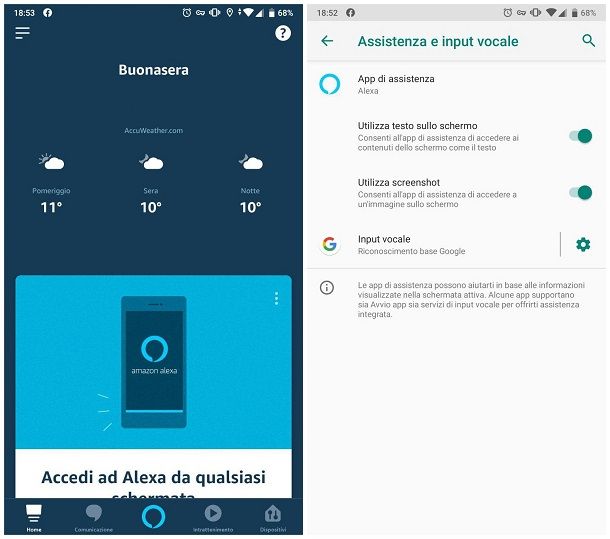
Se non disponi di uno speaker Echo ma vuoi comunque avvalerti delle funzionalità dell’assistente vocale di Amazon, puoi valutare l’idea di programmare Alexa sul cellulare, avvalendoti della già citata app di Amazon Alexa, disponibile per smartphone e tablet Android e iOS/iPadOS.
Prima di andare avanti, ritengo comunque doveroso chiarire che, allo stato attuale delle cose, non è possibile invocare Alexa in modo “diretto”, né da Android né da iOS, a causa delle restrizioni imposte da Google e Apple ai rispettivi sistemi operativi.
Se questo per te non è in problema, allora procedi in questo modo: dopo aver installato e avviato l’app di Amazon Alexa, effettua l’accesso al tuo account Amazon utilizzando le caselle di testo visualizzate a schermo e, se lo ritieni opportuno, inserisci il tuo numero di cellulare per proteggere l’account (puoi evitare questo passaggio sfiorando la voce Non adesso, situata in basso).
A login effettuato, sfiora la voce Sono [nome e cognome], per confermare di essere il reale utilizzatore di Alexa, fai tap sul pulsante Continua e, se vuoi far sì che l’assistente vocale possa avviare chiamate, inviare SMS e collegarti ai tuoi contatti, tocca il pulsante Consenti e rispondi in maniera affermativa ai messaggi d’avviso che compaiono successivamente.
Ultimato questo step, se hai scelto di gestire chiamate ed SMS con Alexa, immetti il tuo numero di telefono nell’apposita casella, sfiora il pulsante Continua e, per concludere la fase di configurazione, inserisci il codice di verifica che dovresti aver intanto ricevuto tramite SMS. Ora non ti resta che premere più volte il pulsante Continua, per saltare il tutorial iniziale e uscire dalla schermata delle impostazioni di Alexa, sfiorando il pulsante Inizia.
Richiamare Alexa, a questo punto, è semplicissimo: avvia l’app, recati nella sua schermata iniziale e tocca l’icona centrale posta in basso (il fumetto circondato di blu) per impartire il comando vocale che desideri: la prima volta che invochi l’assistente vocale, fai tap più volte sul pulsante Consenti e poi su Fine, in modo da concedere all’applicazione i permessi d’accesso al microfono.
Se utilizzi Android, puoi richiamare Alexa in modo ancora più rapido, avvalendoti del tasto Home del dispositivo, oppure dell’apposito widget disponibile. Se ti interessa agire in tal senso, segui le istruzioni che ti illustro di seguito.
- Tasto Home – accedi al menu Impostazioni > App e notifiche > Avanzate > App predefinite di Android, fai tap sulle opzioni Assistenza e input vocale e App di assistenza, seleziona la voce Alexa dal pannello visualizzato a schermo e tocca il pulsante OK, per confermare la scelta effettuata. A partire da questo momento, puoi richiamare Alexa tenendo premuto a lungo il tasto fisico/pulsante virtuale Home.
- Widget – effettua un tap prolungato su un punto vuoto della schermata Home di Android, tocca la voce Widget annessa al menu che ti viene proposto e scorri la schermata successiva fino a individuare il widget di Amazon Alexa. Quando l’hai trovato, premi a lungo sulla sua icona e trascinala in un punto vuoto della schermata iniziale di Android. Per avviare Alexa, devi semplicemente toccare l’icona del widget appena creato.
Come programmare skill Alexa
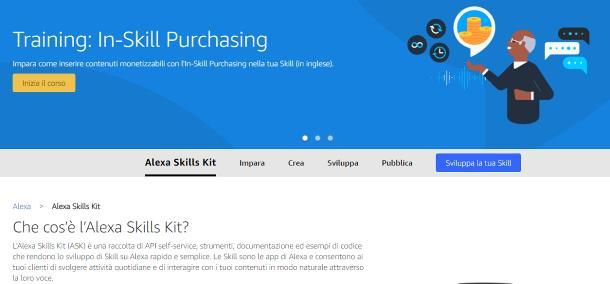
Come certamente saprai, una skill altro non è che una applicazione vocale di Alexa, mediante la quale è possibile attivare nuove funzionalità e ampliare le possibilità di interazione tra l’assistente vocale di Amazon, i servizi Web e altri dispositivi Smart compatibili con il servizio.
Allo stato attuale delle cose, programmare una skill Alexa non è un’impresa semplicissima: per poter riuscire agevolmente nell’impresa, infatti, bisogna avere qualche fondamento di programmazione.
Per prima cosa, lo sviluppo di una skill per Alexa presuppone la conoscenza dell’Alexa Skills Kit: si tratta di una raccolta di API, strumenti, documentazione ed esempi di codice mediante i quali procedere con lo sviluppo di una skill Alexa.
Nel dettaglio, essa si compone di due parti principali: il front-end, cioè l’interfaccia utente, che rappresenta la componente della skill utilizzata dal dispositivo che la gestisce e che ne invoca l’utilizzo (ad es. un altoparlante Amazon Echo); e il back-end, o logica dell’applicazione, che definisce le modalità con cui la richiesta deve essere gestita lato server. In pratica, mediante il front-end si definisce come la skill deve essere invocata, mediante il back-end, invece, si definisce cosa la skill deve fare.
In particolare, lo “scheletro” della skill deve essere creato mediante la console di Amazon Developer, un servizio online gratuito messo a disposizione dal colosso di Jeff Bezos, che consiste in una piattaforma dedicata allo sviluppo di varie componenti collegati ai servizi Amazon, tra cui le skill.
Una volta creato un nuovo account su Amazon Developer, bisogna avviare la creazione di una nuova skill e configurare il modello di interazione per l’interfaccia, cioè il comando vocale mediante il quale la skill deve essere richiamata.
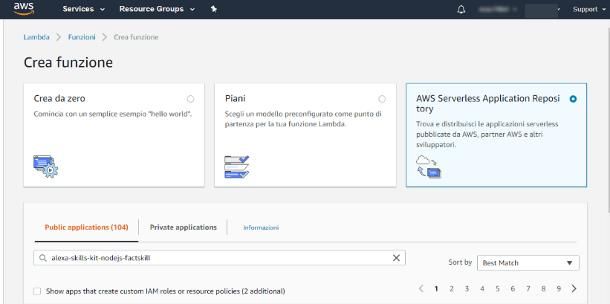
Conclusa questa fase, è necessario definire la logica dell’applicazione che, a sua volta, si compone di due elementi principali: gli intenti, cioè le frasi medianti le quale invocare le varie funzioni della skill, insieme con la relativa implementazione, cioè l’insieme delle azioni che i vari intenti devono eseguire. Il back-end di una skill può essere realizzato in due modi diversi.
- Tramite server Web indipendente, il quale dovrà ospitare l’intero codice relativo al back-end della skill, e disporre di tutti gli strumenti necessari per far “girare” i comandi necessari per la sua esecuzione.
- Tramite AWS Lambda. Si tratta di un framework (a pagamento) incluso nella piattaforma di cloud computing AWS, che mette a disposizione una serie di strumenti per semplificare la definizione, l’implementazione, l’esecuzione e la gestione del back-end della skill stessa.
Una volta realizzato il back-end, è necessario collegarlo al front-end della skill realizzato in precedenza (AWS Lambda consente di effettuare questa operazione nel giro di un clic), così da renderla operativa.
Dopo aver collegato i due componenti e, di fatto, aver completato la realizzazione della skill, essa deve essere sottoposta a una fase di test, durante la quale è necessario verificarne il corretto funzionamento: è possibile testare la skill avvalendosi degli strumenti messi a disposizione dalla piattaforma Amazon Developer, impartendo i comandi sia tramite tastiera che mediante il microfono del computer.
Terminata anche la fase di test, bisogna inviare la skill in revisione per la sua convalida: in questa fase, il team di sviluppo di Amazon verificherà che la skill sia conforme ai termini del servizio e che non contenga errori critici o che possano provocare danni ai dispositivi coinvolti.
Infine, dopo aver superato la fase di convalida, la skill è pronta per essere rilasciata e pubblicata nell’Alexa Skill Store: anche in questo caso, è possibile procedere mediante gli strumenti messi a disposizione da Amazon Developer.
Ricapitolando, ecco i passaggi fondamentali che riguardano la creazione di una skill da zero.
- Realizzare il front-end della skill mediante la piattaforma Amazon Developer.
- Realizzare il back-end della skill avvalendosi di un server Web esterno, oppure del sistema AWS Lambda.
- Collegare il back-end al front-end mediante gli strumenti messi a disposizione dai framework coinvolti.
- Testare la skill alla ricerca di errori e, nel caso, correggerli.
- Inviare la skill al team di sviluppatori di Amazon, per un secondo collaudo.
- Pubblicare la skill nello Store.
Se vuoi saperne di più, ti invito a consultare la documentazione ufficiale di Amazon, ricca di esempi di codice e di tutorial relativi all’utilizzo della piattaforma Amazon Developer, dell’Alexa Skills Kit e della funzione AWS Lambda.
Come dici? Non credi di essere in grado di realizzare una skill, poiché trovi il tutto fin troppo complesso? Non temere, Amazon potrebbe risolvere anche questo problema. Esiste infatti una piattaforma, denominata Amazon Blueprints, che consente di semplificare la creazione di skill in modo notevole, rendendo questa operazione fattibile anche per chi non ha specifiche competenze in tema di programmazione.
Allo stato attuale delle cose, però, il sistema Blueprints può essere utilizzato soltanto per le skills destinate agli store di Stati Uniti e Regno Unito: per saperne di più, ti invito a consultare il sito ufficiale del servizio.

Autore
Salvatore Aranzulla
Salvatore Aranzulla è il blogger e divulgatore informatico più letto in Italia. Noto per aver scoperto delle vulnerabilità nei siti di Google e Microsoft. Collabora con riviste di informatica e cura la rubrica tecnologica del quotidiano Il Messaggero. È il fondatore di Aranzulla.it, uno dei trenta siti più visitati d'Italia, nel quale risponde con semplicità a migliaia di dubbi di tipo informatico. Ha pubblicato per Mondadori e Mondadori Informatica.





